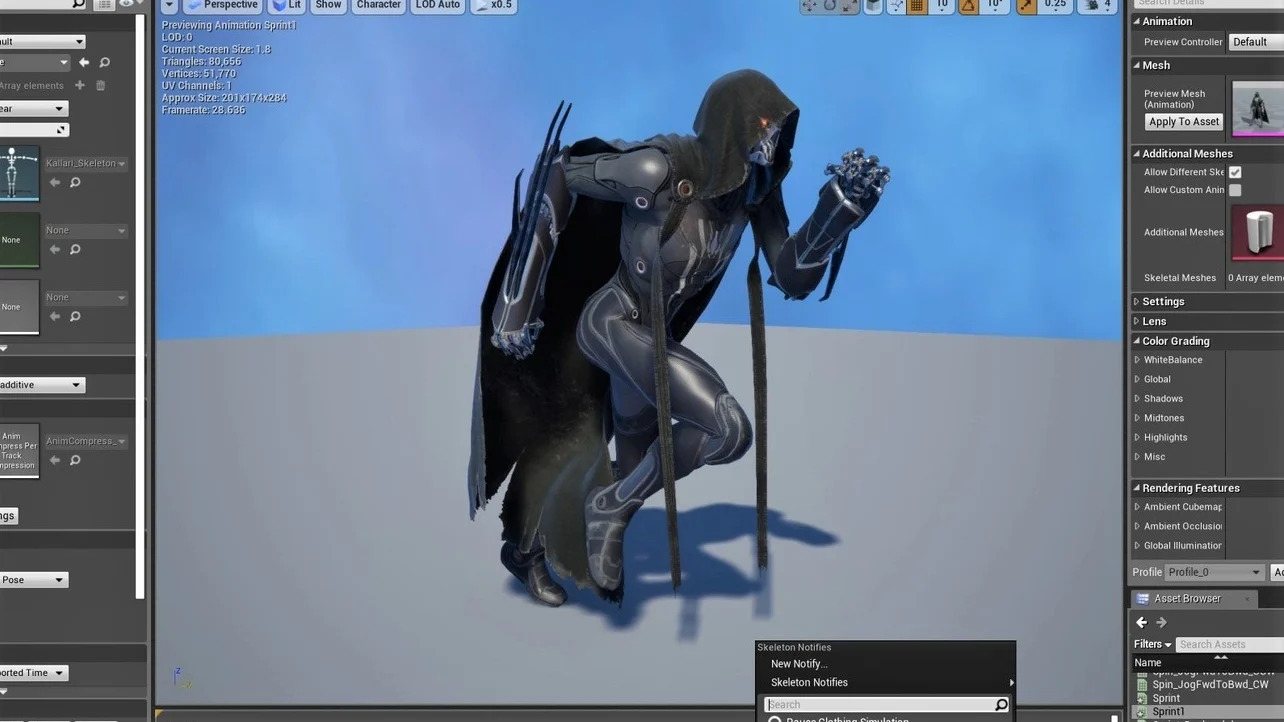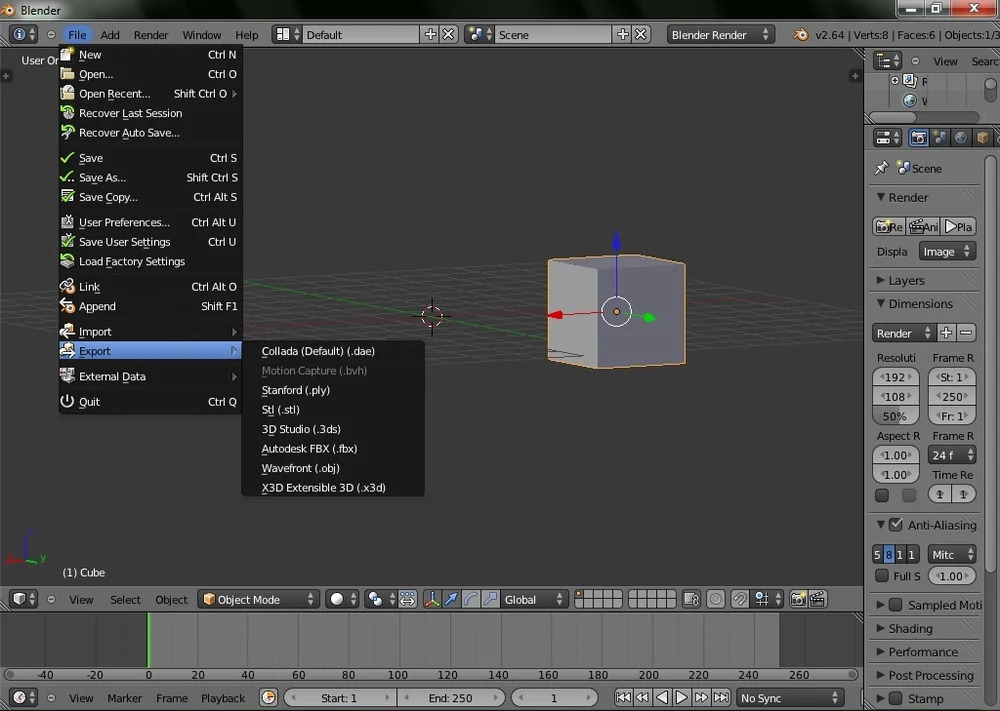Blender to Unreal: Cách nhập mô hình trong Unreal
Nâng cấp giao diện game của bạn bằng cách sử dụng các mô hình Blender trong Unreal Engine. Tìm hiểu cách thực hiện với hướng dẫn nhập đơn giản dưới đây.
Blender là một chương trình phần mềm miễn phí, mã nguồn mở và thực sự tuyệt vời để tạo mô hình 3D, nghệ thuật, phim, hiệu ứng hình ảnh và nhiều hơn nữa! Với tất cả tiềm năng và khả năng này, Blender là lựa chọn tuyệt vời để tạo ra một số khía cạnh trong các dự án của bạn trước khi kết thúc trò chơi trong Unreal Engine.
Unreal Engine là phần mềm được phát triển bởi Epic Games có thể tạo ra những game bắn súng góc nhìn trực diện tuyệt đẹp, các trò chơi nhập vai trực tuyến (MMO) nhiều người chơi (RPG) và các game nhập vai khác.
Mặc dù hai chương trình phần mềm này khác nhau, nhưng có rất nhiều thứ bạn có thể tạo ra khi bạn sử dụng chúng cùng nhau. Do đó, điều quan trọng là phải biết các nền tảng này có thể được kết hợp nhuần nhuyễn như thế nào để tận dụng tối đa các dự án của bạn.
Định dạng file
Có một số định dạng file khác nhau cho mô hình 3D, nhưng định dạng file bạn sẽ cần sử dụng để xuất từ Blender là FBX.
FBX là một định dạng hoạt động tốt với phần mềm đồ họa 3D như Maya, 3ds Max hoặc Blender và nó cũng dễ sử dụng khi nhập vào Unreal.
Các bước tiến hành
Đã đến lúc đưa các file của bạn vào Unreal!
- Chọn kiểu mô hình bạn muốn nhập trong Blender. Nếu bạn muốn chọn tất cả, chỉ cần nhấn phím ‘A’ trên bàn phím.
- Chuyển đến góc trên cùng bên trái của màn hình và nhấp vào “File”. Trong menu thả xuống, di chuột qua chức năng “Export”.
- Chọn “FBX”.
- Tìm menu thả xuống “Export FBX” ở dưới cùng bên trái màn hình của bạn. Thay đổi cài đặt của mô hình ở đó.
- Khi bạn đã chọn được cài đặt ưa thích của mình, hãy đặt tên cho mô hình của bạn và chọn đích file.
- Để xuất, nhấn nút “Export FBX” ở góc trên bên phải.
- Chuyển đến đích file nơi bạn sẽ thấy mô hình 3D của mình được liệt kê.
- Cuối cùng, kéo và thả file FBX của bạn vào Unreal.
Khi ở trong Unreal, bạn có thể áp dụng các họa tiết hoặc làm bất cứ điều gì bạn muốn với mô hình của mình để phù hợp nhất với trò chơi của mình. Thật đơn giản phải không?
Qua bài viết, iRender hi vọng các bạn có thể dễ dàng hơn trong việc nhập mô hình từ Blender sang Unreal Engine, để tạo ra những bản thiết kế game thật ấn tượng. Và với dịch vụ cung cấp hiệu suất máy render – GpuHub và CpuHub của chúng tôi, chắc chắn sẽ giúp bạn có những bản render tuyệt đẹp, nhanh chóng và hiệu quả.
Đăng kí account tại đây để có 5$ test trải nghiệm dịch vụ của chúng tôi!
Nguồn: all3dp.com
Các bạn có thể đọc thêm: Blender 2.8: Hợp nhất các đối tượng